Windows wil altijd mijn USB-drive scannen en repareren; Should I Let It?

Het is een bekend verschijnsel voor veel Windows-gebruikers: u plaatst uw flashstation of de geheugenkaart uit uw camera en Windows staat erop dat er een probleem is dat moet worden opgelost. Moet iets echt moeten worden verholpen? Maakt u iets risico door het zeuren te negeren en de schijf te repareren? Lees verder terwijl we uitleggen wat het bericht betekent, of je er acht op moet slaan en hoe je kunt voorkomen dat het terugkomt.
Vraag How-To Geek,
Wanneer ik de SD-kaart uit mijn camera haal en steek ik hem in op mijn computer verschijnt een klein kastje met de tekst: "Er is een probleem met deze schijf. Scan de schijf nu en repareer deze. "Ik klikte niet op het pop-upvakje en toen enkele seconden de SD-kaart automatisch geopend in Windows Verkenner en mijn foto's waren er zoals ik had verwacht. Ik heb de foto's gekopieerd, de SD-kaart eruit getrokken, teruggeplaatst in mijn camera en de volgende keer dat ik bestanden moest kopiëren, gebeurde precies hetzelfde. De foutmelding moet er om een reden zijn, maar mijn bestanden zien er altijd goed uit. Wat is er aan de hand? Gaat mijn SD-kaart kapot of missen mijn bestanden als ik de schijf niet scan en repareer? Wat doet het precies?
Met vriendelijke groeten,
Pop-up negeren
Hoewel de waarschuwing enigszins is veranderd qua uiterlijk, heeft Windows deze waarschuwingen al lang uitgegeven. In Windows 8 zal het u waarschuwen, zoals u zag: "Er is een probleem met deze schijf. Scan de schijf nu en repareer deze. "Terug in Windows 7 en Windows Vista, wordt u gevraagd" Wilt u de verwijderbare schijf scannen en herstellen [ stationsletter ]? "
GERELATEERD: Moet u echt veilig USB-flashstations verwijderen?
De waarschuwing zelf is echter een beetje cryptisch, want het is een valstrikken voor meerdere problemen. De meest voorkomende reden waarom Windows u vraagt om de scan uit te voeren en op te lossen is omdat het verwijderbare medium in kwestie niet correct is gedemonteerd en uit Windows is verwijderd toen het voor het laatst werd gebruikt. Weet je hoe de meesten van ons gewoon onze SD-kaarten en USB-drives loskoppelen als we klaar zijn? Dat is niet goed voor uw gegevens en het maakt Windows chagrijnig. Wanneer u de schijf weer aansluit, weet Windows dat u deze de laatste keer niet goed hebt uitgevoerd (omdat de vlag van het bestandssysteem die aangeeft dat de schijf juist is gedeactiveerd niet is ingesteld) en er naar u wordt geschreeuwd. De andere reden waarom het u waarschuwt, is omdat er sprake is van beschadiging of schade aan het bestandssysteem op de verwisselbare schijf. Dit is trouwens niet alleen een Windows-versie; het is een slechte gewoonte om het verwijderen van verwijderbare media ook over te slaan bij het gebruik van andere besturingssystemen.
Dus wat moet u doen? Je moet zeker de prompt volgen en je verwijderbare media scannen. Wanneer u op de prompt klikt om dit te doen, start Windows de CHDSK-toepassing op de achtergrond en scant de schijf. Dit is dezelfde tool die Windows gebruikt wanneer het crasht en vervolgens, bij de volgende keer opstarten, wordt gevraagd om de OS-schijf te controleren. Voor meer informatie over CHDSK, inclusief hoe u dit handmatig kunt gebruiken vanaf de opdrachtprompt, leest u hier onze handleiding.
Zo ziet het eruit als u het uitvoert op verwisselbare media:
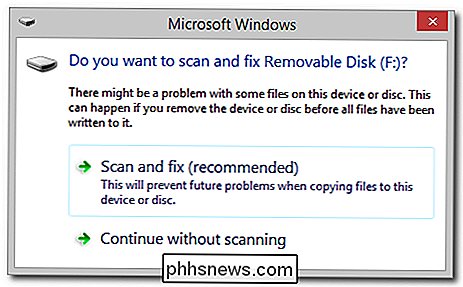
Het bovenstaande dialoogvenster is wat Windows 7 gebruikers zien onmiddellijk wat Windows 8-gebruikers zien nadat ze op het Metro UI-pop-upvenster klikken (te zien in de hoofdafbeelding van dit artikel). Selecteer "Scannen en herstellen (aanbevolen)".
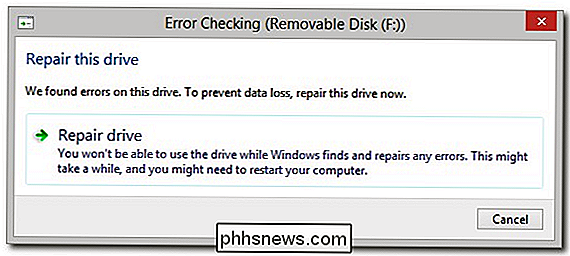
Zoals we eerder al zeiden, is Windows een beetje cryptisch. Meestal is de gevonden fout eenvoudig dat de schijf niet goed is uitgeworpen en niets rampzalig is. Klik op "Repareer schijf".

Uiteraard wilt u de reparatie niet uitvoeren op uw verwisselbare media als u actief bezig bent met het kopiëren of schrijven van bestanden, of als u een draagbare toepassing buiten de schijf gebruikt. U hoeft echter beslist niet de optie "Repareren bij volgende herstart" te gebruiken. Zorg er wel voor dat u de verwijderbare schijf niet actief gebruikt en klik op "Nu repareren". Hoewel dit nogal tegenstrijdig lijkt, is de box die we net zagen, wat het dialoogvenster hier echt betekent, dat er niet veilig de verwijderbare media worden uitgeworpen , er waren geen ernstige fouten. Als u een melding ontvangt dat er fouten waren, klikt u op het vak 'Details weergeven' om het gebeurtenislogboek te controleren om precies te zien welke fouten er waren.
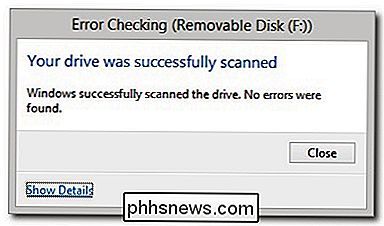
Nu, als u dit doet en dan meteen weer rechtsom draait om uw flashdrive of SD-kaart los te koppelen zonder het veilig uit te werpen, verschijnt dezelfde vraag "Er is een probleem met dit station" de volgende keer dat u het apparaat op uw computer aansluit. Om die ergernis te voorkomen (en om een goede gewoonte te ontwikkelen die uw gegevens en hardware beschermt), klikt u met de rechtermuisknop op het pictogram van het USB-apparaat in het Windows-systeemvak en selecteert u het verwisselbare apparaat dat u wilt uitwerpen, zoals zo:
Windows zal zijn blij met jou. Uw gegevens zullen blij zijn omdat alle lees / schrijf-activiteiten netjes worden beëindigd. Je zult blij zijn omdat Windows je niet langer lastigvalt. Het is overal een winnende situatie.
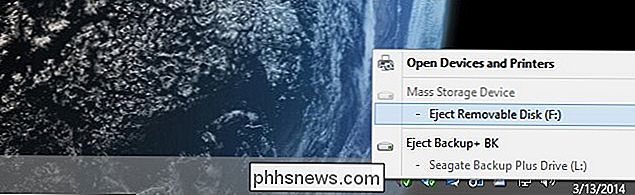
Heeft u een dringende technische vraag? Schiet ons een e-mail op en we zullen ons best doen om deze te beantwoorden.

5 Ideeën Windows 10 zou moeten kopiëren van Mac OS X Yosemite
Veel van de beste functies van Windows 10 verschenen jaren geleden in Mac OS X, inclusief virtuele desktops, Expose-achtig vensterbeheer en een notificatie centrum. Mac OS X 10.10 Yosemite heeft een aantal andere ideeën die Microsoft zou moeten kopiëren voor versie 10 van zijn eigen besturingssysteem.

Wat moet u doen als u per ongeluk naar de verkeerde registersleutel navigeert
Als u de Windows Register-editor met enige regelmaat gebruikt, heeft u waarschijnlijk meer dan eens gevonden dat u naar beneden hebt geboord een sleutel in de verkeerde korf. Misschien heb je een sleutel in HKEY_CURRENT_USER geboord toen je echt HKEY_LOCAL_MACHINE bedoelde. In plaats van helemaal terug te lopen en op de juiste plaats naar de juiste component te klikken, hebben we een gemakkelijkere manier.



